HP 22 INCH FLAT PANEL Manuel utilisateur
PDF
Télécharger
Document
Moniteur LCD v220 Guide de l’utilisateur Les garanties des produits et services HP sont exclusivement présentées dans les déclarations expresses de garantie accompagnant ces produits et services. Aucun élément de ce document ne saurait être considéré comme une garantie supplémentaire. La société HP ne saurait être tenue responsable des erreurs ou omissions de nature technique ou rédactionnelle qui pourraient subsister dans ce document. La société HP n’assume aucune responsabilité quant à l’utilisation ou à la fiabilité de ses logiciels sur un matériel qui n’est pas fourni par HP. Ce document contient des informations exclusives protégées par copyright. Aucune partie de ce document ne peut être photocopiée, reproduite ou traduite dans une autre langue sans l’autorisation écrite préalable de HP. Hewlett-Packard Company 10955 Tantau Avenue Cupertino, CA 95014-0770 États-Unis Copyright © 2006, 2007 Hewlett-Packard Development Company, L.P. Ce produit intègre une technologie de protection de copyright qui est protégée par des brevets américains et par d’autres droits à la propriété intellectuelle. L’utilisation de cette technologie de protection de copyright doit être autorisée par Macrovision et est destinée à l’usage des particuliers ou à d’autres utilisations de visualisation à la carte limitée en l’absence d’autre autorisation de Macrovision. La rétroingénierie ou le désassemblage du produit sont interdits. Microsoft et Windows sont des marques déposées aux États-Unis de Microsoft Corporation. Adobe et Acrobat sont des marques de commerce de Adobe Systems Incorporated. Bluetooth est une marque de commerce de son propriétaire, utilisée sous licence par Hewlett-Packard Company. HP est en faveur d’une utilisation licite des technologies et n’appuie ni n’encourage l’utilisation de ses produits à d’autres fins que celles autorisées par la loi sur les droits d’auteur. Les informations contenues dans ce document peuvent faire l’objet de modifications sans préavis. Préface À propos de ce guide Ce guide s’adresse aux utilisateurs du moniteur LCD v220. Il décrit les fonctions, l’installation et le fonctionnement du moniteur. Sections du guide : • • • • • • • • Directives de sécurité et d’entretien Installation Utilisation du moniteur Installation des pilotes et utilisation de la fonction de réglage automatique Assistance technique (FAQ) Caractéristiques Qualité du moniteur LCD et politique relative aux pixels Avis de conformité des agences Conventions typographiques Les sous-sections suivantes décrivent les conventions typographiques utilisées dans le présent document. Remarques, Précautions et Avertissements Dans ce guide, les blocs de texte peuvent être accompagnés d’une icône et imprimés en caractères gras ou italiques. Ces blocs présentent des remarques, précautions et avertissements, et ils sont utilisés de la manière suivante : REMARQUE : Une REMARQUE indique des informations importantes qui vous aident à mieux utiliser votre moniteur. PRÉCAUTION : Une PRÉCAUTION indique soit des dommages potentiels pour le matériel, soit un risque de perte de données, et vous recommande une procédure pour éviter le problème. AVERTISSEMENT : Un AVERTISSEMENT indique un risque de dommages corporels et vous recommande une procédure pour éviter le problème. Certains avertissements peuvent s’afficher sous différentes formes et ne pas être accompagnés d’une icône. Dans ce cas, la présentation spécifique de l’avertissement est rendue obligatoire par l’autorité réglementaire. 3 Directives de sécurité et d’entretien Informations importantes de sécurité Le cordon d’alimentation est conçu pour être utilisé avec votre moniteur. Lorsqu’un autre cordon est utilisé, veillez à utiliser uniquement une source d’alimentation et une connexion compatibles avec ce moniteur. Pour plus d’informations sur le cordon d’alimentation recommandé pour votre moniteur, consultez la section Cordons d’alimentation. AVERTISSEMENT : Afin d’éviter tout risque de choc électrique ou de dommages à votre équipement, ne désactivez pas la mise à la terre du cordon d’alimentation. La mise à la terre est une caractéristique de sécurité importante. Branchez le matériel à une prise électrique mise à la terre. Pour votre sécurité, assurez-vous que la prise électrique mise à la terre à laquelle vous branchez le cordon d’alimentation est facile d’accès pour l’opérateur et qu’elle est située le plus près possible de l’équipement. Pour déconnecter l’électricité du matériel, débranchez le cordon d’alimentation de la prise en tenant fermement la fiche. Ne tirez jamais sur le cordon. Avant de connecter les câbles, débranchez le moniteur en retirant le cordon d’alimentation de la prise murale. Ne placez rien sur le cordon d’alimentation ou sur tout autre câble. Pour éviter tout accident, ne laissez aucun câble sur le sol. Ne tirez pas sur le cordon ou sur tout autre câble. Lorsque vous débranchez le cordon de la prise murale, saisissez-le par la fiche. PRÉCAUTION : Pour protéger votre moniteur et votre ordinateur, connectez tous les cordons d’alimentation de votre ordinateur et de ses périphériques (p. ex. un moniteur, une imprimante, un scanner) à un dispositif de protection contre les surtensions tel qu’une prise multiple ou un onduleur UPS (alimentation sans interruptions). Notez que toutes les prises multiples ne protègent pas contre les surtensions ; veillez à ce que l’étiquette de la prise indique cette fonctionnalité particulière. Utilisez une prise multiple pour laquelle le fabricant offre une garantie de remplacement en cas de dommages afin de pouvoir en changer si la protection contre les surtensions s’avérait défectueuse. Consignes de sécurité PRÉCAUTION : N’exercez aucune pression sur l’écran LCD, ce qui risquerait de l’endommager. • Utilisez un cordon d’alimentation compatible avec ce moniteur, tel qu’indiqué sur l’étiquette ou la plaque située à l’arrière du moniteur. • Veillez à ce que l’intensité totale en ampères des appareils branchés sur la prise électrique n’excède pas l’intensité nominale de la prise, et que l’intensité totale en ampères des appareils branchés sur le cordon d’alimentation n’excède pas l’intensité nominale du cordon. Vérifiez les valeurs mentionnées sur l’étiquette des capacités électriques afin de déterminer l’intensité nominale (en ampères ou A) de chaque appareil. 4 • Installez votre moniteur près d’une prise électrique qui soit facile d’accès. Déconnectez le moniteur en saisissant fermement la fiche et en la retirant de la prise murale. Ne déconnectez jamais le moniteur en tirant sur le cordon d’alimentation. • Ne placez rien sur le cordon d’alimentation. Ne marchez pas dessus. Directives d’entretien Pour améliorer les performances et prolonger la vie de votre moniteur : • N’ouvrez pas le boîtier du moniteur et ne tentez pas de réparer vous-même cet appareil. Si le moniteur ne • • • • • • • fonctionne pas correctement, est tombé ou est endommagé, contactez votre distributeur, revendeur ou fournisseur de services HP agréé. Réglez uniquement les commandes décrites dans le mode d’emploi. Éteignez le moniteur lorsqu’il n’est pas utilisé. Vous pouvez prolonger la durée de vie prévue de votre moniteur de manière significative en utilisant un économiseur d’écran et en éteignant le moniteur lorsqu’il n’est pas utilisé. Placez votre moniteur dans un endroit aéré, loin de toute lumière, poussière ou humidité excessive. Le boîtier est doté de fentes et d’ouvertures pour la ventilation. Veillez à ne jamais les bloquer ou les recouvrir. N’insérez jamais de corps étrangers dans les fentes et autres ouvertures du boîtier. Débranchez votre moniteur de la prise murale avant de procéder au nettoyage. Ne laissez pas tomber votre moniteur et ne le placez pas sur une surface instable. Lorsque vous retirez l’ensemble socle-support du moniteur, vous devez poser le moniteur sur une surface lisse, écran vers le bas, afin d’éviter de le rayer, de l’abîmer ou de le casser. Nettoyage du moniteur Le moniteur est un périphérique optique de haute qualité qui demande un soin particulier lors de son nettoyage. Pour nettoyer le moniteur, suivez la procédure ci-dessous : 1 Éteignez l’ordinateur et le moniteur. 2 Débranchez votre moniteur de la prise murale avant de procéder au nettoyage. PRÉCAUTION : N’utilisez pas de benzène, de diluant, d’ammoniaque ni de substance volatile pour nettoyer l’écran ou le boîtier du moniteur. Ces produits chimiques peuvent l’endommager. N’utilisez pas de nettoyants liquides ou en aérosol. N’utilisez jamais d’eau pour nettoyer l’écran à cristaux liquides. 3 Essuyez l’écran avec un chiffon sec, propre et doux. • Si l’écran nécessite un nettoyage particulier, employez un nettoyant antistatique. 4 Époussetez le boîtier du moniteur. Utilisez un chiffon doux et humide pour nettoyer le boîtier. • Si le boîtier nécessite un nettoyage particulier, employez un chiffon propre imbibé d’isopropanol. 5 Branchez le moniteur. 6 Allumez le moniteur et l’ordinateur. 5 Installation Base inclinable et pivotante Fixation de la base 1 Posez la base sur une surface plane, telle qu’une table. 2 Avec les deux mains, placez le socle sur la base et appuyez fermement pour l’enclencher. Assurez-vous que la base est correctement enclenchée avant de continuer la procédure d’installation. PRÉCAUTION : N’appuyez pas sur l’écran, ce qui risquerait de l’endommager. 6 Retrait de la base 1 Posez l’écran face vers le bas sur une surface plane et protégée. 2 Pressez les taquets au bas de la base pour libérer le verrou. 3 Retirez la base du socle. PRÉCAUTION : N’appuyez pas sur l’écran, ce qui risquerait de l’endommager. Ajustement de l’inclinaison Pour garantir un affichage optimal, ajustez l’inclinaison du moniteur selon vos besoins, comme suit : 1 Mettez-vous face au moniteur et tenez le support pour éviter de renverser le moniteur en ajustant son inclinaison. 2 Ajustez l’inclinaison en rapprochant ou en éloignant le bord supérieur du moniteur. PRÉCAUTION : En ajustant l’inclinaison, évitez de toucher l’écran LCD, ce qui risquerait de l’endommager. 7 Câbles Connexion des câbles 1 Éteignez l’ordinateur. 2 Branchez les haut-parleurs intégrés du moniteur sur l’ordinateur à l’aide du câble audio (connecteur vert). 3 Si vous utilisez un câble VGA, connectez une extrémité du câble VGA D-Sub à 15 broches (connecteur bleu) à l’arrière du moniteur et l’autre extrémité sur le port VGA de l’ordinateur. 8 4 Connectez une extrémité du cordon d’alimentation à l’arrière du moniteur et l’autre extrémité à une prise secteur avec mise à la terre. 5 Allumez l’ordinateur et le moniteur. Si votre moniteur affiche une image, l’installation est terminée. Si aucune image ne s’affiche, consultez les sections Assistance technique (FAQ) et Utilisation du moniteur. 9 Bras de fixation mural Préparation de l’installation du bras de fixation mural optionnel (non fourni) Ce moniteur peut être fixé au mur avec un support que vous achetez séparément. Précaution : Avant de démonter le moniteur, éteignez-le, puis débranchez tous les câbles (alimentation, vidéo et audio). 1 Débranchez les câbles du moniteur. 2 Posez l’écran face vers la bas sur une surface protégée, puis retirez les vis et l’ensemble base/socle. 3 Suivez les instructions du fabricant relatives au montage du bras de fixation mural. Installation du bras de fixation mural 1 Posez le moniteur sur une surface plane, lisse et protégée. 2 Placez le bras de fixation mural à l’arrière du moniteur. Alignez les trous du bras avec les trous de fixation situés à l’arrière du moniteur. 3 Insérez les quatre vis dans les trous et serrez-les. 4 Reconnectez les câbles. Pour les instructions de fixation au mur, consultez le manuel livré avec le bras de fixation mural optionnel (acheté séparément). 10 Utilisation du moniteur Mode d’emploi Les boutons de contrôle sont situés sur le panneau avant du moniteur (voir la figure ci-dessous). Pour ajuster les paramètres d’affichage selon vos besoins, utilisez le bouton Menu (C) : • Installez le moniteur, branchez les câbles et ajustez l’inclinaison en suivant les instructions de la section Installation ci-dessus. • Pour allumer ou éteindre le moniteur, appuyez sur le bouton d’alimentation (F). Le voyant d’alimentation indique si le moniteur est allumé. • Le moniteur doit être allumé pour que les autres boutons de contrôle fonctionnent. • Définissez la résolution (Réglage de la résolution optimale) et réglez le volume (Réglage du volume). • Ajustez les paramètres d’affichage (OSD) à l’écran (Réglage des paramètres OSD). 11 Contrôles externes A Bouton – (moins) Navigue en arrière dans le menu OSD et réduit les niveaux de réglage. Si le menu OSD est inactif, il active la réduction du Volume. B Bouton + (plus) Navigue en avant dans le menu OSD et augmente les niveaux de réglage Si le menu OSD est inactif, il active l’augmentation du Volume. C Bouton Menu Ouvre, sélectionne ou quitte le menu OSD. D Bouton Muet Permet de couper ou de réactiver le son. E Bouton Réglage automatique Règle automatiquement la qualité de l’image. F Bouton Marche/Arrêt Allume ou éteint le moniteur. G Voyant d’alimentation Allumé = vert Mode veille = ambre Mode minuterie veille = ambre clignotant Pour plus d’informations, consultez la section Assistance technique (FAQ). 12 Paramètres Réglage de la résolution optimale La résolution recommandée pour ce moniteur est 1680 x 1050. Pour configurer le moniteur à cette résolution, terminez la procédure d’installation et assurez-vous que le moniteur est connecté à l’ordinateur. Allumez le moniteur et effectuez les opérations suivantes : 1 Cliquez sur le bouton Démarrer de Windows, puis cliquez sur Panneau de configuration. 2 Sous Apparence et personnalisation, cliquez sur Ajuster la résolution de l’écran. 3 Définissez la Résolution d’écran à 1680 x 1050. REMARQUE : Si la résolution 1680 x 1050 n’est pas indiquée, téléchargez le pilote du moniteur à partir du Web. Pour plus d’informations, consultez la section Utilisation du moniteur. Réglage du volume Lorsque le moniteur est allumé et le menu OSB inactif, appuyez sur les boutons + et – (plus et moins) pour régler le volume selon le niveau souhaité. Le réglage du volume va de 0 (muet) à 100. La valeur par défaut est 50. Verrouillage et déverrouillage de l’affichage OSD Pour changer l’état de verrouillage de l’affichage à l’écran (de verrouillé à déverrouillé ou de déverrouillé à verrouillé) appuyez sur le bouton Menu et maintenez-le enfoncé pendant 10 secondes lorsque le moniteur est allumé. Si l’affichage OSD est verrouillé, le message « OSD Lock » s’affiche pendant 10 secondes. 13 Réglage des paramètres OSD Utilisez le menu OSD pour régler l’image affichée et modifier les paramètres. Pour accéder au menu OSD : 1 Si le moniteur est éteint, appuyez sur le bouton d’alimentation pour l’allumer. 2 Appuyez sur le bouton Menu pour activer le menu OSD. 3 Appuyez sur les boutons – (moins) et + (plus) pour naviguer dans les fonctions. Une fois la fonction souhaitée sélectionnée, appuyez de nouveau sur le bouton Menu pour l’activer. Si la fonction sélectionnée possède un sous-menu, il s’affiche. Appuyez sur – (moins) ou + (plus) pour naviguer dans les fonctions des sous-menus. Une fois la sous-fonction souhaitée sélectionnée, appuyez sur le bouton Menu pour l’activer. 4 Appuyez sur – (moins) ou + (plus) pour modifier les paramètres de la fonction sélectionnée. 5 Pour quitter et enregistrer, sélectionnez la fonction Quitter. Pour ajuster une autre fonction, répétez les étapes 3 et 4. REMARQUE : Si les boutons ne sont pas utilisés pendant 30 secondes durant l’affichage d’un menu, les nouveaux réglages sont enregistrés et le menu fermé. 14 Menu OSD Le tableau suivant présente les menus OSD et leurs fonctions pour chaque niveau. Niveaux de menu OSD Niveau 1 Niveau 2 Luminosité Échelle de réglage Niveau 3 Réglage d’usine Y Réinitialisation Annuler Enregistrer et retour Contraste Échelle de réglage Y Réinitialisation Annuler Enregistrer et retour Volume Échelle de réglage Y Réglage de l’image Réglage auto Message « Réglage... » Y Position horizontale Échelle de réglage Y Position verticale Échelle de réglage Y Échelle personnalisée Plein écran Agrandir avec H/L constant Horloge Échelle de réglage Y Phase d’horloge Échelle de réglage Y Annuler Enregistrer et retour Couleur 9300 K 6500 K Couleur personnalisée Y Couleur personnalisée Réglage Réinitialiser Annuler Enregistrer et retour sRGB Réinitialisation Annuler Enregistrer et retour 15 Niveaux de menu OSD (suite) Niveau 1 Niveau 2 Langue Deutsch Niveau 3 Réglage d’usine Chinois simplifié Japanese English English Español Français Italiano Nederlands Annuler Enregistrer et retour Gestion Économie d’énergie Activé/Désactivé Y Réveil Activé/Désactivé Y Mode d’affichage Activé/Désactivé Y Affich. état alim. Haut/Milieu/Bas Milieu Prise en charge DDC/CI Activé/Désactivé Y Mode veille (SLEEP) Menu de réglage de la minuterie Y Position OSD horizontale Échelle de réglage Y Position OSD verticale Échelle de réglage Y Durée OSD Échelle de réglage Y Annuler Enregistrer et retour Commande OSD Annuler Enregistrer et retour Information Réglage usine Oui Non Quitter 16 Installation des pilotes et utilisation de la fonction de réglage automatique Téléchargement des pilotes et du logiciel Pour télécharger la dernière version des pilotes et du logiciel depuis le site Web d’assistance de HP, procédez comme suit : 1 2 3 4 Connectez-vous à l’adresse : http://www.hp.com/support. Sélectionnez votre pays ou région. Sélectionnez Télécharger les pilotes et les logiciels. Saisissez le numéro de modèle de votre moniteur. Les pages de téléchargement du logiciel correspondant à votre moniteur s’affichent. 5 Téléchargez, puis installez les pilotes et le logiciel en suivant les instructions fournies dans les pages de téléchargement. Utilisation de la fonction de réglage automatique Appuyez sur le bouton Auto pour optimiser les performances de l’écran en mode VGA (analogique). Si votre moniteur est équipé d’une entrée VGA (analogique), cette procédure peut corriger les problèmes de qualité d’image suivants : • • • • • Mise au point floue ou manquant de netteté Dédoublement de l’image, affichage de rayures ou effets d’ombrage sur l’écran Légères barres verticales Lignes de défilement fines et horizontales Image décentrée 17 Assistance technique (FAQ) Assistance technique (FAQ) Problèmes et questions Solutions possibles Le voyant d’alimentation n’est pas activé. • Assurez-vous que le bouton d’alimentation est en position Marche et que Pas de Plug & Play. • Pour que la fonction Plug & Play du moniteur puisse fonctionner, vous avez le câble d’alimentation est correctement connecté à une prise murale mise à la terre et au moniteur. besoin d’un ordinateur et d’une carte vidéo compatibles Plug & Play. Consultez le fabricant de votre ordinateur. • Vérifiez également le câble vidéo du moniteur et assurez-vous qu’aucune broche n’est tordue. • Assurez-vous que les pilotes du moniteur HP sont installés (ces pilotes sont disponibles à : http://www.hp.com/support) L’image est floue et présente un problème de dédoublement. • Réglez les contrôles du contraste et de la luminosité. • Assurez-vous de ne pas utiliser une rallonge ou un boîtier d’interrupteurs. L’image saute, scintille ou un effet de vagues s’affiche à l’écran. • Déplacez les appareils électriques, qui peuvent provoquer des Nous vous recommandons de brancher le moniteur directement au connecteur de sortie de la carte vidéo situé à l’arrière de votre ordinateur. • Avec une entrée VGA, la fonction de réglage automatique peut résoudre ce problème. interférences, le plus loin possible du moniteur. • Utilisez le taux de rafraîchissement maximum que votre moniteur est capable de supporter avec la résolution que vous utilisez. Le moniteur est bloqué en mode Veille. • L’interrupteur d’alimentation de l’ordinateur doit être en position Marche. • La carte vidéo de l’ordinateur doit être insérée fermement dans son emplacement. • Assurez-vous que le câble vidéo du moniteur est correctement connecté à l’ordinateur. • Vérifiez le câble vidéo du moniteur et assurez-vous qu’aucune broche n’est tordue. • Assurez-vous que votre ordinateur fonctionne en appuyant sur la touche VERR MAJ du clavier et en vérifiant l’indicateur lumineux de cette touche. Il doit s’allumer ou s’éteindre lorsque vous appuyez sur la touche VERR MAJ. 18 Assistance technique (FAQ) (suite) Problèmes et questions Solutions possibles Il manque une couleur primaire (rouge, vert ou bleu). • Vérifiez le câble vidéo du moniteur et assurez-vous qu’aucune broche n’est tordue. • Assurez-vous que le câble vidéo du moniteur est correctement connecté à l’ordinateur. L’image n’est pas centrée ou dimensionnée correctement. • Réglez la position horizontale ou verticale de l’affichage. • Avec une entrée VGA, la fonction de réglage automatique peut résoudre ce problème. Défaut des couleurs sur l’image (le blanc n’apparaît pas blanc). • Réglez la couleur RVB ou sélectionnez la température de la couleur. Il est impossible de régler le moniteur à sa résolution optimale. • Assurez-vous que la carte graphique prend en charge la résolution optimale (1680 x 1050). • Assurez-vous que le plus récent pilote de carte graphique pris en charge est installé. Pour les systèmes HP et Compaq, vous pouvez télécharger les tous derniers pilotes de carte graphique à partir du site : http://www.hp.com/support Pour les autres systèmes, visitez le site Web du fabricant de votre carte graphique. 19 Caractéristiques Toutes les caractéristiques représentent les spécifications typiques fournies par les fabricants de composants pour HP ; les performances constatées peuvent varier, en plus ou en moins. v220 Type d’écran 22 pouces, TFT LCD 55,88 cm Surface d’affichage 22 pouces en diagonale 55,88 cm Inclinaison –5 à 20° Traitement de l’écran Revêtement polarisé antireflet (certains modèles uniquement) Poids maximal (hors emballage) 14,551 livres 6,6 kg Dimensions (support compris) Hauteur Profondeur Largeur 17,20 pouces 9,84 pouces 20,74 pouces 437 mm 250 mm 526,7 mm Résolution d’écran optimale 1680 x 1050 (60 Hz) Mode texte 720 x 400 Pas de masque 0,282 (H) x 0,282 (V) mm Fréquence de rafraîchissement horizontal 30 à 81 kHz Fréquence de rafraîchissement vertical 56 à 76 Hz Sortie alimentation audio 2W / canal @ PC 1 Vrms Haut-parleur (D/G) 2W / haut-parleur 16 ohm Consommation électrique En moyenne < 55 watts Terminal d’entrée Connecteur VGA Exigences en matière d’environnement Température : En fonctionnement Hors fonctionnement 41 à 95°F –4 à 140°F Humidité relative 20 à 85 % (hors condensation) Source d’alimentation 100–240 V∿, 50–60 Hz Altitude : 0 à 6 561,68 pieds 0 à 40 000 pieds 20 En fonctionnement Hors fonctionnement 5 à 35°C –20 à 60°C 0 à 2 000 m 0 à 12 000 m Modes d’affichage préréglés Préréglage Format des pixels Fréquence horizontale (kHz) Fréquence verticale (Hz) 1 640 x 480 31,47 59,94 2 640 x 480 37,50 75,00 3 720 x 400 31,47 70,08 4 800 x 600 37,88 60,32 5 800 x 600 46,88 75,00 6 832 x 624 49,72 74,55 7 1024 x 768 48,36 60,00 8 1024 x 768 60,02 75,03 9 1152 x 720 44,86 60,00 10 1152 x 870 68,68 75,06 11 1152 x 900 61,80 65,96 12 1280 x 768 47,396 60,00 13 1280 x 960 60,00 60,00 14 1280 x 1024 63,98 60,02 15 1280 x 1024 79,98 75,02 16 1440 x 900 55,94 59,89 17 1600 x 1000 61,648 60,00 18 1680 x 1050 65,29 60,00 21 Cordons d’alimentation Le bloc d’alimentation de votre moniteur est doté d’un sélecteur automatique de tension (ALS pour Automatic Line Switching). Cette fonction permet au moniteur de fonctionner avec des tensions d’entrée comprises entre 100–240 V∿, 50/60 Hz, 1,5 A. L’ensemble du cordon d’alimentation (cordon flexible et fiche murale) fourni avec le moniteur est conforme aux exigences du pays ou de la région où vous avez acheté l’équipement. Si vous comptez utiliser votre ordinateur dans un autre pays ou une autre région, vous devez acheter un cordon conforme à la réglementation de ce pays ou de cette région. Le cordon d’alimentation doit être adapté au produit, à la tension et au courant nominaux inscrits sur l’étiquette du produit. La tension et le courant nominaux du cordon doivent être supérieurs à ceux indiqués sur le produit. De plus, la section du fil doit être de 0,75 mm² ou 18AWG au minimum, et la longueur du cordon doit être comprise entre 1,5 m et 3,6 m. Pour toute question relative au type de cordon d’alimentation à utiliser, contactez un fournisseur de services HP agréé. Le cheminement du cordon d’alimentation doit être étudié de manière à ce qu’il ne puisse pas être piétiné ou écrasé par des objets placés sur ou contre lui. Vous devez faire particulièrement attention à la fiche, à la prise murale et au point où le cordon sort de l’appareil. Assignations des broches Numéro de broche Côté 15 broches du câble signaux 1 Vidéo-Rouge 2 Vidéo-Vert 3 Vidéo-Bleu 4 Masse 5 Détection câble 6 Masse-R 7 Masse-G 8 Masse-B 9 +5V 10 Masse 11 Masse 12 Données DDC série 13 Sync. H. 14 Sync. V. 15 Horloge DDC série 22 Caractéristique DDC2B Plug & Play Ce moniteur possède les capacités VESA DDC2B conformément à la norme VESA DDC. Cela permet au moniteur d’informer le système hôte de son identité, et en fonction du niveau de DDC utilisé, de communiquer des informations supplémentaires concernant ses possibilités d’affichage. Le DDC2B est un canal de données bidirectionnel basé sur le protocole I²C. L’hôte peut demander l’information EDID par l’intermédiaire du canal DDC2B. Qualité du moniteur LCD et politique relative aux pixels Le moniteur LCD HP met en œuvre une technologie de haute précision fabriquée conformément à des normes élevées pour garantir un fonctionnement sans heurt. Il est cependant possible que l’écran comporte des imperfections visuelles, apparaissant sous la forme de points brillants ou noirs. Cette situation est commune à tous les écrans à cristaux liquides fournis par tous les constructeurs et n’est pas spécifique aux moniteurs LCD HP. Ces imperfections sont causées par un ou plusieurs pixels ou sous-pixels défectueux. • Un pixel se compose d’un sous-pixel rouge, d’un vert et d’un bleu. • Un pixel entier défectueux est toujours activé (point brillant sur fond sombre) ou toujours désactivé (point noir sur fond lumineux). Le premier cas est le plus visible. • Un sous-pixel défectueux (défaut de point) est moins visible qu’un pixel entier défectueux, très petit et visible uniquement sur un fond spécifique. Pour localiser les pixels défectueux, l’écran doit être examiné dans des conditions normales d’environnement et de fonctionnement, avec une résolution et une fréquence de rafraîchissement prises en charge, à une distance d’environ 50 cm. Nous prévoyons que l’industrie améliorera progressivement sa capacité à produire des écrans comportant moins d’imperfections visuelles et nous modifierons en conséquence les critères acceptables. Pour plus d’informations sur votre moniteur v220, visitez le site Web de HP à l’adresse suivante : http://www.hp.com/support 23 Avis de conformité des agences Réglementation de la FCC Cet équipement a été testé et trouvé conforme aux limitations relatives aux appareils numériques de classe B, en accord avec l’article 15 des règles de la FCC. Ces limitations sont conçues pour offrir une protection raisonnable contre les interférences dans une installation résidentielle. Cet équipement produit, utilise et peut émettre de l’énergie sous forme de radiofréquences. S’il n’est pas installé et utilisé conformément aux instructions, il peut produire des interférences nuisibles aux communications radio. Cependant, il n’existe aucune garantie assurant l’absence d’interférence dans une installation particulière. Si l’utilisateur constate des interférences lors de la réception d’émissions de radio ou de télévision (pour le vérifier, il suffit d’allumer, puis d’éteindre l’appareil), pour les éliminer il devra prendre l’une ou plusieurs des mesures suivantes : • • • • Réorienter ou déplacer l’antenne de réception. Augmenter la distance entre l’équipement et le récepteur. Brancher le matériel sur un circuit autre que celui du récepteur. Consulter le distributeur ou demander l’aide d’un technicien de radiotélévision expérimenté. Modifications La FCC demande que l’utilisateur soit averti que toute modification de cet équipement non approuvée expressément par la société Hewlett-Packard pourrait annuler le droit de l’utilisateur d’utiliser l’équipement. Câbles Les câbles branchés à cet équipement doivent être blindés et comporter des capots de connecteur métalliques de type RFI/EMI pour être conformes aux règles et réglementations de la FCC. 24 Déclaration de conformité des produits portant le logo FCC (États-Unis uniquement) Ce matériel est conforme à l’alinéa 15 de la réglementation de la FCC. Son fonctionnement est sous réserve des deux conditions suivantes : (1) cet équipement ne doit pas causer d’interférences nuisibles et (2) cet équipement doit accepter toute interférence reçue, y compris les interférences capables de causer un mauvais fonctionnement. Pour toute question relative à votre produit, contactez : Hewlett-Packard Company P. O. Box 692000, Mail Stop 530113 Houston, Texas 77269-2000 — États-Unis — Ou — appelez le : 1-(800)-474-6836 Pour toute question relative à cette déclaration FCC, contactez : Hewlett-Packard Company P. O. Box 692000, Mail Stop 510101 Houston, Texas 77269-2000 — États-Unis — Ou — appelez le : 1-(281)-514-3333 Pour identifier ce produit, indiquez la référence, le numéro de série ou le numéro de modèle figurant sur le produit. Avis pour le Canada Cet appareil numérique de classe B respecte toutes les exigences du Règlement sur le matériel brouilleur du Canada. Avis pour le Canada Cet appareil numérique de la classe B respecte toutes les exigences du Règlement sur le matériel brouilleur du Canada. 25 Avis de réglementation pour l’Union européenne Ce produit est conforme aux directives suivantes de l’Union européenne : • Directive sur les basses tensions 2006/95/CE • Directive CEM 2004/108/CE Le respect de ces directives implique la conformité aux normes européennes harmonisées (qui sont énumérées dans la Déclaration de conformité de l’Union européenne publiées par Hewlett-Packard pour ce produit ou cette famille de produits). Le respect de ces directives est attesté par le sigle de conformité apposé sur le produit : xxxx* Ce sigle est valide pour les produits autres que de télécommunication et les produits de télécommunication UE harmonisés (p. ex. Bluetooth). Ce sigle est valide pour les produits de télécommunication UE non-harmonisés. *Numéro de l’organisme notifié (le cas échéant uniquement, veuillez consulter l’étiquette produit). Hewlett-Packard GmbH, HQ-TRE, Herrenberger Straße 140, 71034 Böblingen, Allemagne 26 Mise au rebut du matériel informatique par les utilisateurs domestiques de l’Union européenne La présence de ce symbole sur le produit ou sur son emballage indique qu’il ne doit pas être mis au rebut avec les autres ordures ménagères. À la place, vous êtes tenu de confier votre matériel informatique à un centre de recyclage des déchets électriques et électroniques. La collecte et le recyclage séparés de ce matériel lors de la mise au rebut contribuent à préserver les ressources naturelles et à garantir un recyclage qui protège la santé humaine et l’environnement. Pour plus d’informations sur les sites de recyclage de matériel informatique, veuillez contacter les autorités locales ou le distributeur auquel vous avez acheté votre produit. Avis pour le Japon Avis pour le Japon relatif au cordon d’alimentation 27 Déclaration pour le Japon relatif aux matériaux contenus Une réglementation japonaise, définie par la spécification JIS C 0950, 2005, exige que les fabricants fournissent des déclarations concernant les matériaux contenus dans certaines catégories de produits électroniques mis en vente après le 1er juillet 2006. Pour consulter la déclaration JIS C 0950 concernant les matériaux de ce produit, visitez le site www.hp.com/go/jisc0950. Avis pour la Corée Mise au rebut de certaines matières Ce moniteur HP contient du mercure contenu dans la lampe fluorescente de l’écran LCD qui peut nécessiter un traitement spécial à la fin de son cycle de vie. Il se peut que la mise au rebut des matières soit réglementée en raison de considérations environnementales. Pour plus d’informations sur l’élimination et le traitement de cette substance, veuillez contacter les autorités locales concernées ou l’Electronic Industries Alliance (EIA) (www.eiae.org). Programme de recyclage HP HP propose des programmes de recyclage de produits en fin de vie, qu’ils soient fabriqués ou non par HP, dans plusieurs zones géographiques. Les conditions et la disponibilité de ces programmes varient selon les régions, suivant les réglementations locales et la demande qui en est faite. Pour plus d’informations sur le programme de recyclage HP, consultez le site Web de HP à : http://www.hp.com/recycle. 28 Conformité à la norme EPA ENERGY STAR® Les produits dont l’emballage porte le logo ENERGY STAR® respectent les directives ENERGY STAR® de l’Agence américaine de protection de l’environnement concernant le rendement énergétique. Les produits qui portent le logo ENERGY STAR® sont conçus pour utiliser moins d’énergie, ce qui vous permet de réduire votre facture d’électricité et de protéger l’environnement. ENERGY STAR® est une marque déposée du gouvernement des États-Unis. 29 30 Part number: 460090-051 ">
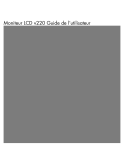
Lien public mis à jour
Le lien public vers votre chat a été mis à jour.